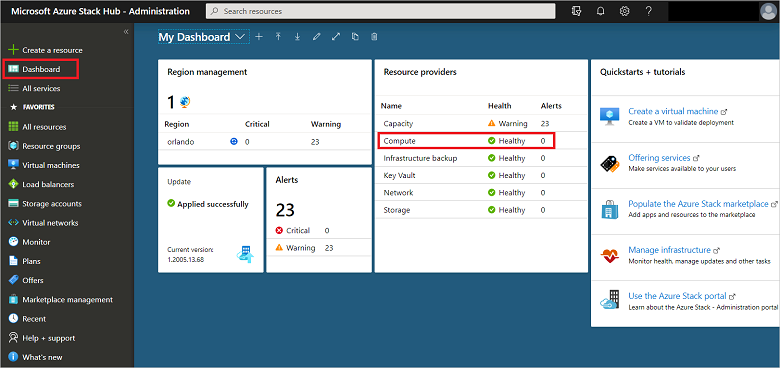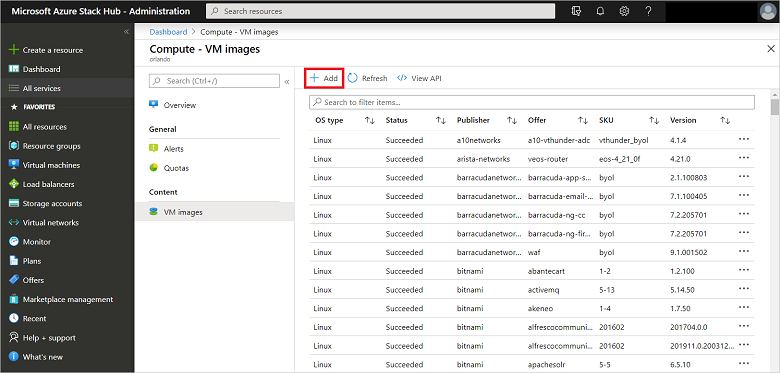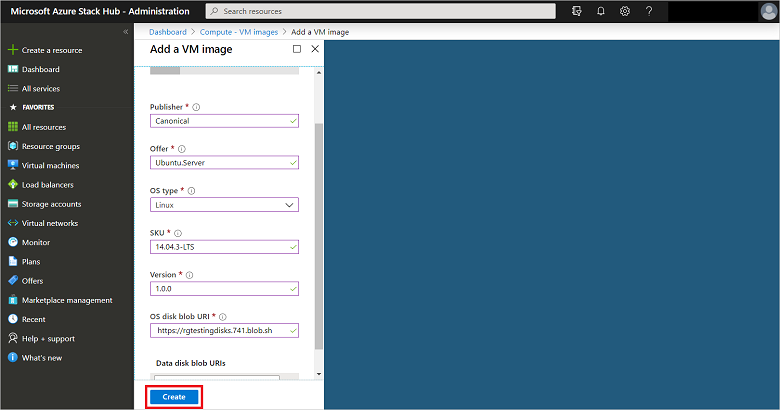在 Azure Stack Hub 中,作为操作员,你可以将虚拟机 (VM) 自定义映像添加到市场供用户使用。 可以通过管理员门户或 Windows PowerShell 将 VM 映像添加到 Azure Stack Hub 市场。 使用 Azure 市场中的映像作为自定义映像的基础,或使用 Hyper-V 创建自己的映像。
添加映像
可以在用户指南的“计算”部分中找到有关添加通用映像和专用映像的说明。 在为用户提供通用映像之前,必须先创建该映像。 有关说明,请参阅将 VM 移动到 Azure Stack Hub 概述。 创建映像并使其可用于租户时,请使用 Azure Stack Hub 管理员门户或管理员终结点,而不是用户门户或租户目录终结点。
有两个选项可用于向用户提供映像:
提供只能通过 Azure 资源管理器访问的映像
如果通过 Azure Stack Hub 管理员门户在计算 > 映像中添加映像,则所有租户都可以访问该映像。 但是,你的用户需要使用 Azure 资源管理器模板来访问它。 它将在 Azure Stack Hub 市场中不可见。
通过 Azure Stack Hub 市场提供映像
通过 Azure Stack Hub 管理员门户添加映像后,便可以创建市场产品/服务了。 有关说明,请参阅创建并发布自定义 Azure Stack Hub 市场项。
若要将平台映像添加到 Azure Stack Hub,请使用 Azure Stack Hub 管理员门户或终结点,也可以使用 PowerShell。 必须首先创建通用化 VHD。 有关详细信息,请参阅将 VM 移到 Azure Stack Hub 概述。
以 Azure Stack Hub 操作员的身份使用门户添加 VM 映像。
以操作员身份登录到 Azure Stack Hub。 从左侧导航栏中选择“仪表板”。
在“资源提供程序”列表中,选择“计算”。
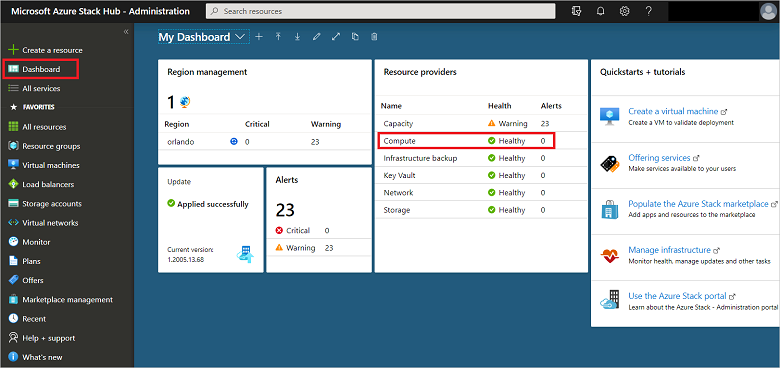
选择“VM 映像”,然后选择“添加”。
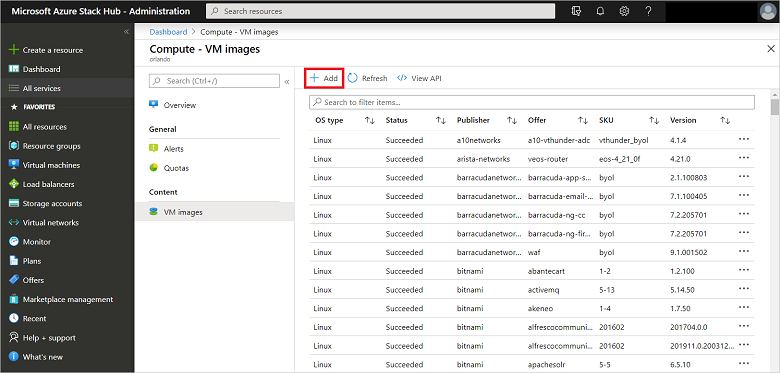
在“创建映像”下,输入“发布者”、“套餐”、“SKU”、“版本”和 OS 磁盘 blob URI。 然后选择“创建”,开始创建 VM 映像。
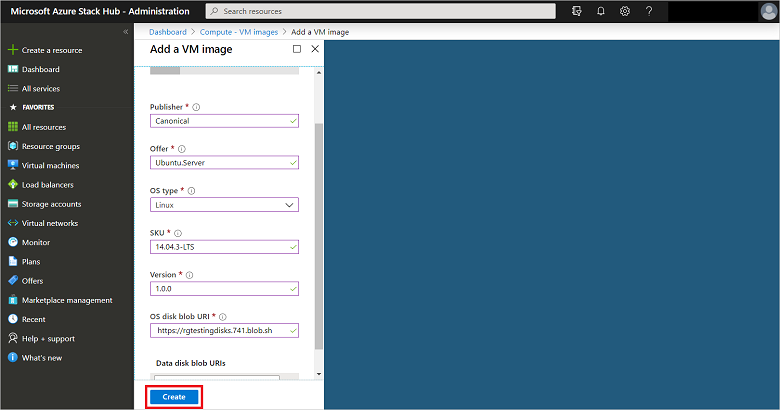
成功创建映像后,VM 映像状态会更改为“已成功”。
添加映像时,它仅适用于基于 Azure 资源管理器的模板和 PowerShell 部署。 若要将映像作为市场项提供给用户,请使用创建和发布市场项一文中的步骤发布市场项 请务必记下“发布者”、“套餐”、“SKU”和“版本”的值。 在自定义 .azpkg 中编辑资源管理器模板和 Manifest.json 时,你需要用到它们。
以 Azure Stack Hub 操作员的身份使用 PowerShell 添加 VM 映像:
安装适用于 Azure Stack Hub 的 PowerShell。
以操作员身份登录到 Azure Stack Hub。
在权限提升的提示符下打开 PowerShell 并运行:
Add-AzsPlatformimage -publisher "<publisher>" `
-offer "<Offer>" `
-sku "<SKU>" `
-version "<#.#.#>" `
-OSType "<OS type>" `
-OSUri "<OS URI>"
Add-AzsPlatformimage cmdlet 指定 Azure 资源管理器模板用来引用 VM 映像的值。 这些值包括:
publisher
例如: Canonical
VM 映像的发布者名称段,供用户在部署映像时使用。 不要在此字段中包含空格或其他特殊字符。
offer
例如: UbuntuServer
VM 映像的套餐名称段,供用户在部署 VM 映像时使用。 不要在此字段中包含空格或其他特殊字符。
sku
例如: 14.04.3-LTS
VM 映像的 SKU 名称段,供用户在部署 VM 映像时使用。 不要在此字段中包含空格或其他特殊字符。
version
例如: 1.0.0
VM 映像的版本,供用户在部署 VM 映像时使用。 此版本采用“#.#.#”格式。 不要在此字段中包含空格或其他特殊字符。
osType
例如: Linux
映像的 osType 必须为 Windows 或 Linux。
OSUri
例如: https://storageaccount.blob.core.chinacloudapi.cn/vhds/Ubuntu1404.vhd
可以指定 osDisk 的 Blob 存储 URI。
有关详细信息,请参阅 Add-AzsPlatformimage cmdlet 的 PowerShell 参考。
添加映像时,它仅适用于基于 Azure 资源管理器的模板和 PowerShell 部署。 若要将映像作为市场项提供给用户,请使用创建和发布市场项一文中的步骤发布市场项 请务必记下“发布者”、“套餐”、“SKU”和“版本”的值。 在自定义 .azpkg 中编辑资源管理器模板和 Manifest.json 时,你需要用到它们。
可以使用门户或 PowerShell 删除平台映像。
若要以 Azure Stack Hub 操作员的身份使用 Azure Stack Hub 门户删除 VM 映像,请执行以下步骤:
- 打开 Azure Stack Hub 管理员门户。
- 如果 VM 映像有关联的市场项,请选择“市场管理”,然后选择要删除的 VM 市场项。
- 如果 VM 映像没有关联的市场项,请导航到所有服务 > 计算 > VM 映像,然后选择 VM 映像旁边的省略号 (...)。
- 选择“删除”。
若要以 Azure Stack Hub 操作员的身份使用 PowerShell 删除 VM 映像,请执行以下步骤:
安装适用于 Azure Stack Hub 的 PowerShell。
以操作员身份登录到 Azure Stack Hub。
在权限提升的提示符下打开 PowerShell 并运行:
Remove-AzsPlatformImage `
-publisher "<Publisher>" `
-offer "<Offer>" `
-sku "<SKU>" `
-version "<Version>" `
Remove-AzsPlatformImage cmdlet 指定 Azure 资源管理器模板用来引用 VM 映像的值。 这些值包括:
publisher
例如: Canonical
VM 映像的发布者名称段,供用户在部署映像时使用。 不要在此字段中包含空格或其他特殊字符。
offer
例如: UbuntuServer
VM 映像的套餐名称段,供用户在部署 VM 映像时使用。 不要在此字段中包含空格或其他特殊字符。
sku
例如: 14.04.3-LTS
VM 映像的 SKU 名称段,供用户在部署 VM 映像时使用。 不要在此字段中包含空格或其他特殊字符。
version
例如: 1.0.0
VM 映像的版本,供用户在部署 VM 映像时使用。 此版本采用“#.#.#”格式。 不要在此字段中包含空格或其他特殊字符。
有关Remove-AzsPlatformImage cmdlet 的详细信息,请参阅 Azure PowerShell Azure Stack Hub 操作员模块文档。
后续步骤